win11怎么更改光标闪烁速度 win11光标闪烁速度如何调整
更新时间:2024-05-17 10:02:08作者:run
在win11系统中,光标闪烁速度是我们日常使用电脑时经常会遇到的一个问题,有时候光标闪烁速度过快会让我们感到烦躁,而调整光标闪烁速度则可以让我们更加舒适地使用电脑,那么win11怎么更改光标闪烁速度呢?接下来让我们一起来了解win11光标闪烁速度如何调整吧。
win11光标闪烁速度调节方法:
1、点击左下角任务栏中的开始,在上方搜索框中输入“控制面板”打开。
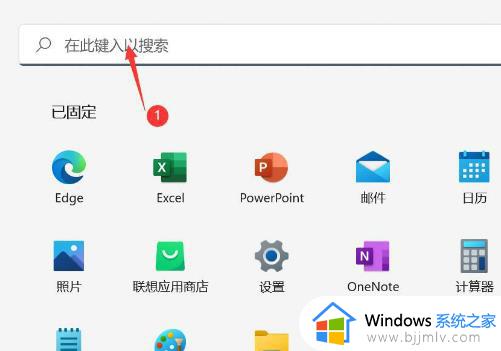
2、进入到控制面板界面后,点击其中的“键盘”。
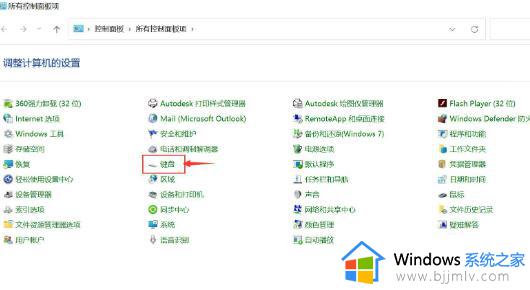
3、然后在打开的窗口中,找到“光标闪烁速度”,拖动滑块进行设置,最后点击确定保存即可。
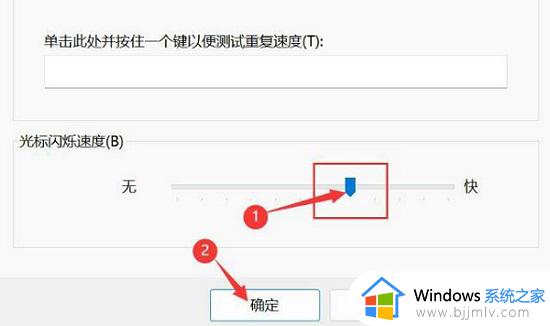
以上就是win11光标闪烁速度如何调整的全部内容,还有不懂得用户就可以根据小编的方法来操作吧,希望能够帮助到大家。
win11怎么更改光标闪烁速度 win11光标闪烁速度如何调整相关教程
- win11怎么更改光标闪烁速度 win11更改光标闪烁速度是在哪里
- win11怎么更改光标闪烁频率 win11更改光标闪烁频率设置方法
- win11默认鼠标指针速度怎么调 win11调整鼠标指针速度的步骤
- win11鼠标指针速度怎么调 win11电脑鼠标指针特别慢如何调整
- 更新完win11黑屏闪烁怎么办 更新win11一直黑屏闪烁解决方法
- win11系统怎么调鼠标速度 win11鼠标指针移动速度设置方法
- win11改鼠标灵敏度怎么调整 win11如何修改鼠标灵敏度
- win11鼠标灵敏度调节设置方法 win11调鼠标速度在哪里设置
- win11鼠标灵敏度怎么调整 win11如何改变鼠标灵敏度
- win11任务栏闪烁的解决方法 win11任务栏闪烁频繁出现怎么办
- win11恢复出厂设置的教程 怎么把电脑恢复出厂设置win11
- win11控制面板打开方法 win11控制面板在哪里打开
- win11开机无法登录到你的账户怎么办 win11开机无法登录账号修复方案
- win11开机怎么跳过联网设置 如何跳过win11开机联网步骤
- 怎么把win11右键改成win10 win11右键菜单改回win10的步骤
- 怎么把win11任务栏变透明 win11系统底部任务栏透明设置方法
win11系统教程推荐
- 1 怎么把win11任务栏变透明 win11系统底部任务栏透明设置方法
- 2 win11开机时间不准怎么办 win11开机时间总是不对如何解决
- 3 windows 11如何关机 win11关机教程
- 4 win11更换字体样式设置方法 win11怎么更改字体样式
- 5 win11服务器管理器怎么打开 win11如何打开服务器管理器
- 6 0x00000040共享打印机win11怎么办 win11共享打印机错误0x00000040如何处理
- 7 win11桌面假死鼠标能动怎么办 win11桌面假死无响应鼠标能动怎么解决
- 8 win11录屏按钮是灰色的怎么办 win11录屏功能开始录制灰色解决方法
- 9 华硕电脑怎么分盘win11 win11华硕电脑分盘教程
- 10 win11开机任务栏卡死怎么办 win11开机任务栏卡住处理方法
win11系统推荐
- 1 番茄花园ghost win11 64位标准专业版下载v2024.07
- 2 深度技术ghost win11 64位中文免激活版下载v2024.06
- 3 深度技术ghost win11 64位稳定专业版下载v2024.06
- 4 番茄花园ghost win11 64位正式免激活版下载v2024.05
- 5 技术员联盟ghost win11 64位中文正式版下载v2024.05
- 6 系统之家ghost win11 64位最新家庭版下载v2024.04
- 7 ghost windows11 64位专业版原版下载v2024.04
- 8 惠普笔记本电脑ghost win11 64位专业永久激活版下载v2024.04
- 9 技术员联盟ghost win11 64位官方纯净版下载v2024.03
- 10 萝卜家园ghost win11 64位官方正式版下载v2024.03